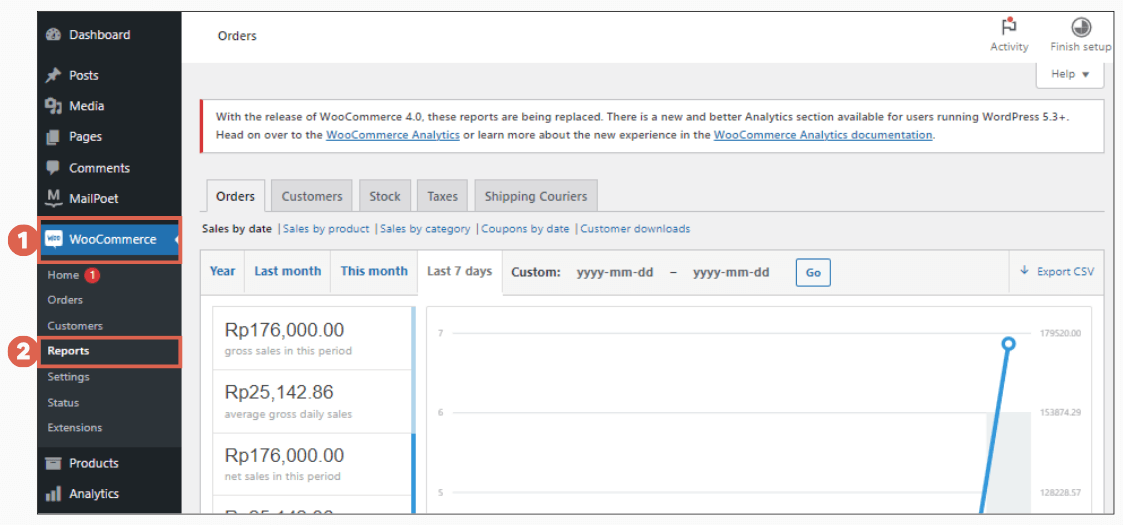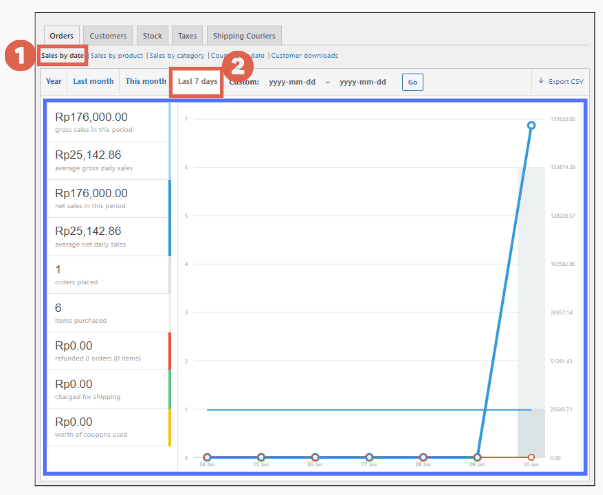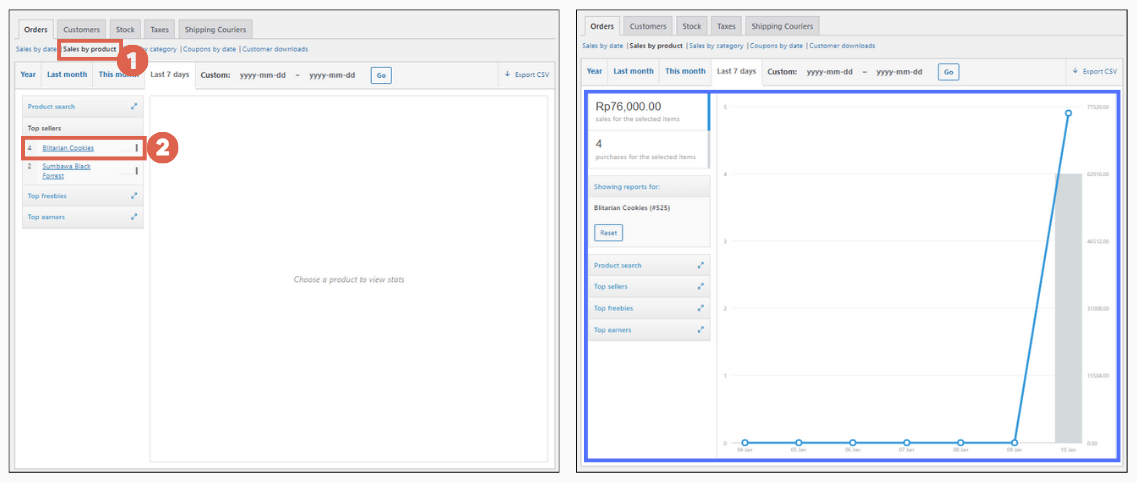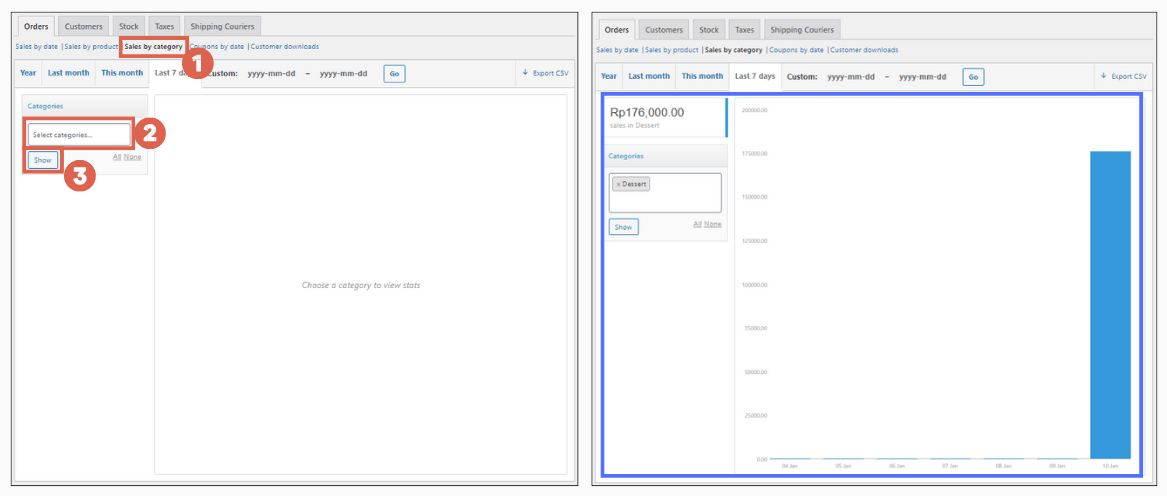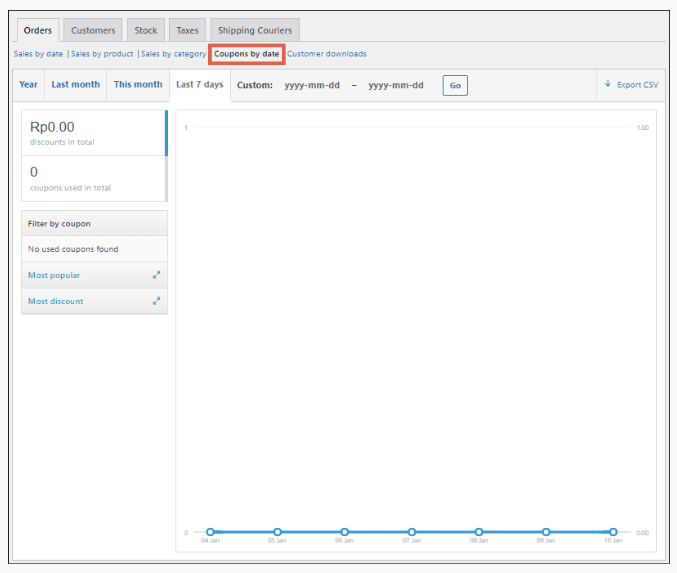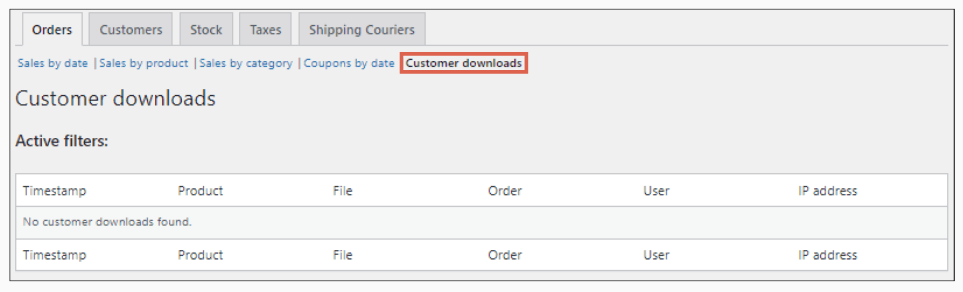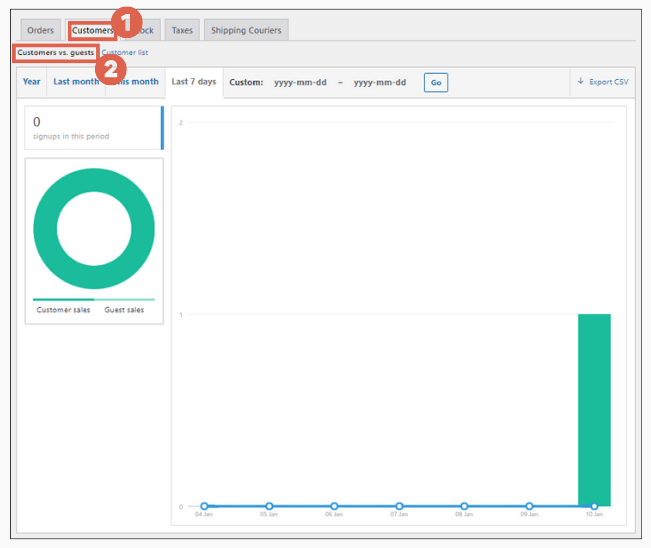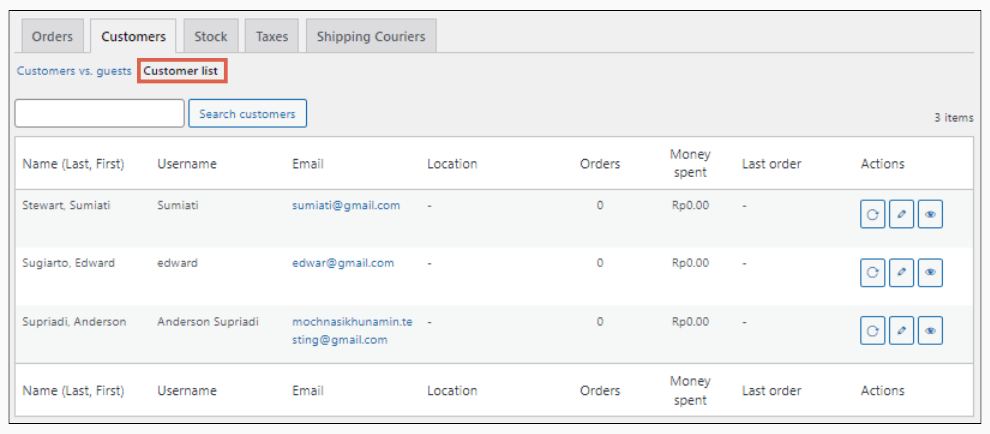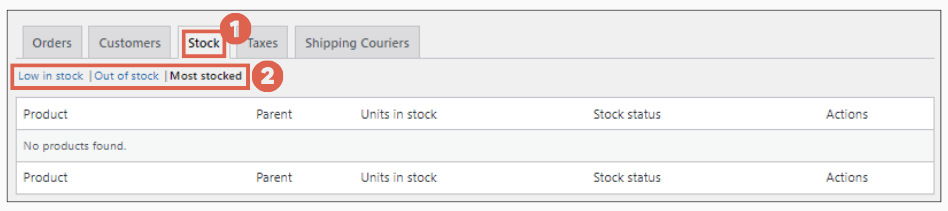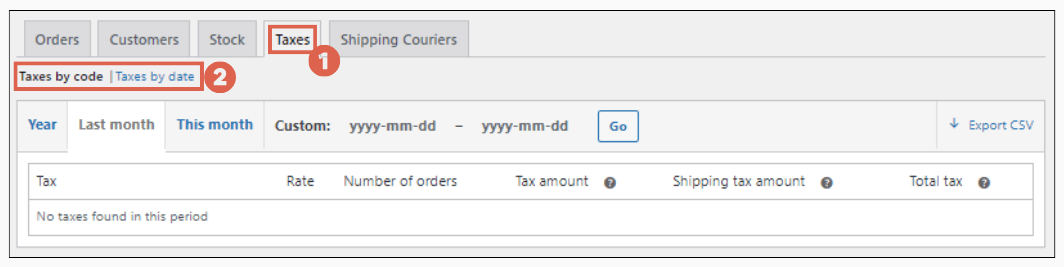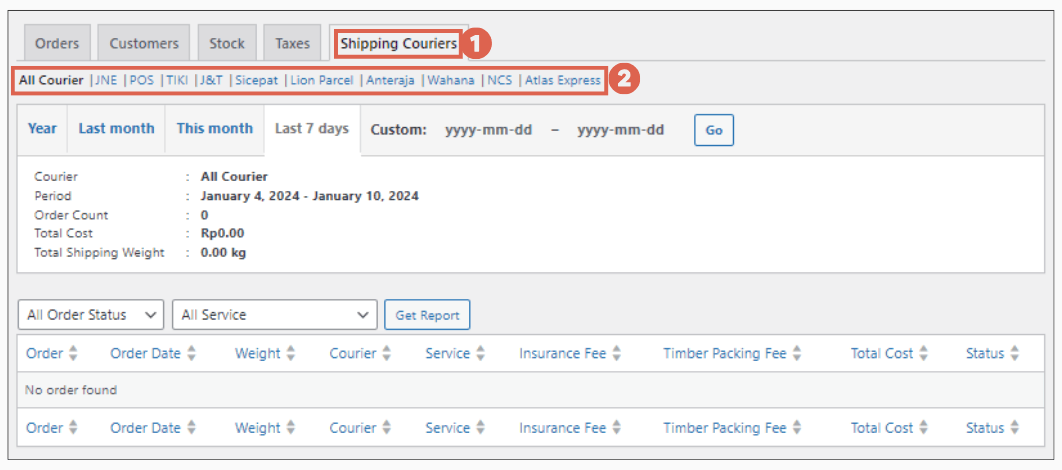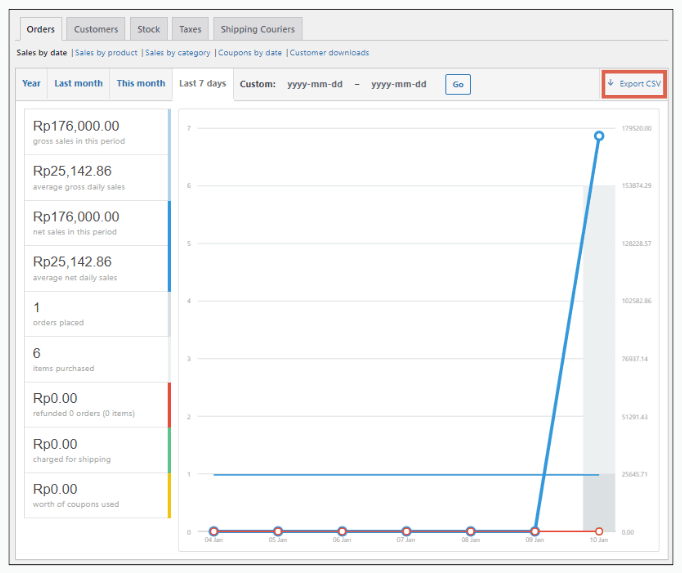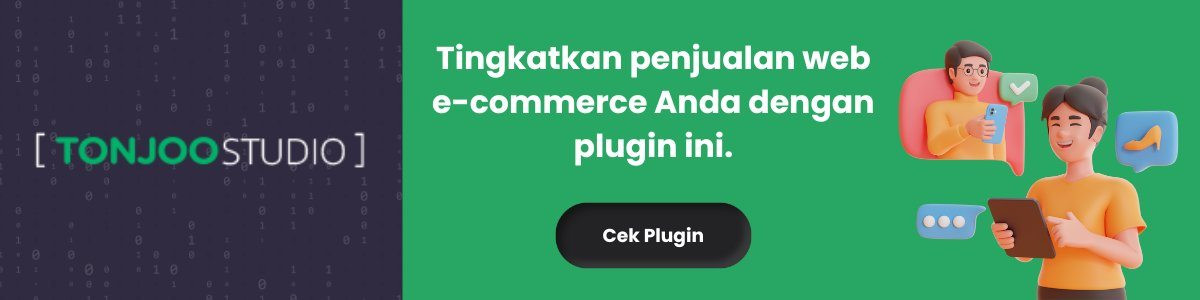Cara Melihat Sales Report di WooCommerce dan Mengekspornya

Advertisements
Apabila Anda telah membuat web toko online sendiri, penting untuk mengetahui cara melihat sales report di WooCommerce dan cara mengekspor datanya. Sehingga dapat mempermudah Anda dalam membuat rekap penjualan produk.
Apalagi jika menambahkan beberapa plugin WooCommerce terbaik dalam mengembangkan website e-commerce Anda seperti plugin ongkos kirim, Anda juga bisa menghitung biaya pengiriman barang dengan mudah. Karena jika hanya cara setting shipping di WooCommerce kemungkinan besar masih kurang akurat.
Lantas, bagaimana cara melihat laporan WooCommerce atas penjualan yang telah dilakukan? Apa saja fitur yang bisa digunakan? Baca informasi dan tutorial selengkapnya di artikel ini!
Advertisements
Prasyarat
Sebelum bisa mempraktikkan cara melihat laporan WooCommerce, Anda harus sudah melakukan prasyarat berikut:
- install WordPress untuk membuat website;
- install WooCommerce di WordPress.
Jika sudah memiliki website dan sudah menginstall WooCommerce, langsung saja ikuti tutorialnya!
Cara Melihat Sales Report di WooCommerce
Untuk melihat sales report WooCommerce atau laporan penjualan WooCommerce, silakan masuk ke WP-Admin WordPress Anda.
Jika sudah, pilih menu WooCommerce di sidebar kiri > pilih Reports (Laporan). Selanjutnya, Anda tidak hanya bisa melihat laporan total penjualan saja. Berikut beberapa laporan yang dapat Anda akses:
- Tab Orders: untuk melihat laporan pemesanan;
- Tab Customers: untuk melihat persentase konsumen yang memesan;
- Tab Stock: untuk melihat statistik stok barang, baik yang masih ada atau yang sudah terjual;
- Tab Taxes: untuk melihat laporan pajak;
- Tab Shipping Couriers (Kondisional): untuk melihat laporan pengiriman barang.
Untuk mempelajari lebih detail mengenai setiap fitur laporan di WooCommerce, silakan lanjut baca di bawah ini!
Advertisements
1. Tab Orders
Di tab Orders, Anda dapat memilah data laporan pemesanan produk berdasarkan tanggal (date), produk (product), kategori (category), kupon berdasarkan tanggal (coupons by date), dan jumlah download oleh consumen (customer download).
Sales by date
Bagian ini berfungsi untuk menunjukkan laporan penjualan berdasarkan tanggal. Misalnya Anda ingin melihat total penjualan di 7 hari terkahir, klik Last 7 days. Anda juga bisa mengatur rentang tanggalnya sesuai kebutuhan.
Sales by product
Bagian ini berfungsi untuk memberikan informasi penjualan berdasarkan produknya. Misalnya Anda menjual produk sepatu, dan Anda ingin melihat laporan hasil penjualan Sepatu X sudah laku berapa. Di bagian ini Anda bisa melihatnya.
Untuk melihatnya, pada tab Orders, klik Sales by product > pilih produk yang ingin dilihat laporan penjualannya. Agar varian produknya bisa lebih spesifik, Anda dapat menambahkan variasi produk di WooCommerce.
Sales by category
Bagian ini berguna untuk menunjukkan laporan penjualan berdasarkan kategori dari produk Anda. Misalnya Anda ingin melihat laporan penjualan kategori produk sepatu wanita, Anda dapat mem-filter laporannya di sini.
Untuk melihat laporan penjualan berdasarkan kategori produknya, pada tab Orders, klik Sales by category > pilih kategori yang diinginkan > klik Show. Namun, untuk bisa memanfaatkan filter ini, tentu Anda harus sudah membuat kategori di WooCommerce.
Coupons by date
Bagian ini berfungsi untuk menunjukkan laporan penggunaan kupon belanja oleh user atau konsumen. Anda juga dapat memfilternya berdasarkan yang paling populer dan diskon paling banyak.
Tentu data di sana akan muncul jika Anda menerapkan cara membuat kupon diskon di WooCommerce untuk produk-produk Anda. Sehingga, setelah kupon tersebut digunakan pelanggan, Anda dapat melihat reportnya di sini.
Customer downloads
Bagian ini berfungsi untuk memperlihatkan laporan download yang dilakukan user website Anda. Di sini terdapat informasi timestamp, produk, file, order, user, dan IP address. Dengan begitu, Anda dapat melacak data pelanggan yang melakukan pengunduhan produk Anda.
Baca Juga
2. Tab Customers
Tab Customers adalah fitur WooCommerce yang membantu Anda melihat laporan konsumen dan pengunjung pada website toko online Anda. Sehingga Anda dapat membedakan mana yang melakukan pemesanan dan mana yang tidak. Tab ini memberikan 2 opsi, yakni:
Laporan Customers vs. guest, yakni format laporan yang dapat memberikan persentase jumlah pengunjung dan jumlah konsumen. Di sana juga terdapat diagram yang menunjukkan persentasenya. Sehingga mudah dibaca.
Laporan Customer list, yakni laporan daftar semua konsumen pada website toko online Anda. Di sana terdapat informasi nama, nama pengguna, email, dan beberapa informasi terkait pemesanan produk.
Advertisements
3. Tab Stock
Tab Stock ini berfungsi untuk memberikan laporan terkait dengan stock barang pada toko online Anda. Ada tiga jenis laporan stock, yakni:
- Low in stock: yakni laporan stock barang/produk yang tinggal sedikit;
- Out of stock: yakni laporan stock barang/produk yang sudah habis;
- Most stocked: yakni laporan jumlah stock yang tersisa.
Advertisements
4. Tab Taxes
Fitur laporan penjualan di WooCommerce juga menyediakan report terkait dengan pajak yang dapat diakses pada tab Taxes. Melalui tab tersebut, ada dua jenis informasi yang bisa Anda dapatkan, yakni:
- Taxes by code: bagian ini memberikan informasi pajak berdasarkan kode wilayah;
- Taxes by date: bagian ini memberikan informasi pajak yang dapat diatur berdasarkan tanggalnya.
Advertisements
5. Tab Shipping Couriers (Kondisional)
Tab Shipping Couriers atau kurir pengiriman merupakan fitur tambahan yang awalnya tidak ada di WooCommerce. Untuk bisa mendapatkan fitur ini, Anda perlu menginstall plugin onkos kirim. Fitur ini akan sangat membantu melihat report WooCommerce lebih rinci lagi.
Namun, sebelumnya Anda perlu mempelajari dan menerapkan cara mengatur ongkos kirim di WooCommerce terlebih dahulu agar perhitungannya juga sesuai dengan kebutuhan.
Cara Mengekspor Laporan WooCommerce
Setelah berhasil melakukan cara melihat report WooCommerce, Anda juga dapat mendownload laporannya dalam bentuk excel. Sehingga ketika membuat laporan keuangan, Anda tidak perlu susah-susah mengetik ulang.
Untuk mengunduh laporan pemesanan produk di toko online Anda, silakan klik Export CSV.
Jika sudah mengunduhnya, Anda dapat mengolah kembali laporan mentah tersebut di Microsoft Excel maupun Google Spreadsheet.
Sudah Berhasil Melihat Sales Report di WooCommerce?
Demikian tutorial terkait dengan cara melihat sales report di WooCommerce dan cara mengunduh laporan tersebut. Dengan begitu Anda dapat memanfaatkan laporannya secara maksimal.
Terlebih jika Anda menambahkan plugin ongkos kirim pada website Anda, nantinya Anda dapat melihat report ongkos pengiriman di WooCommerce dengan lebih rinci dan mudah.
Apabila Anda masih dalam proses pengembangan website toko online, Anda juga perlu mengganti mata uang di WooCommerce sesuai dengan mata uang yang diterima di bisnis Anda. Sehingga laporan penjualannya bisa lebih akurat.
Untuk mendukung website e-commerce Anda, jangan lupa menambahkan plugin tambahan dari Tonjoo Studio, seperti Plugin Kirim Resi, Plugin Ongkos Kirim, hingga Plugin Reminder Pembayaran. Anda dapat menemukan lebih banyak plugin di halaman produk Tonjoo Studio.
Baca artikel terkait WordPress, WooCommerce, Plugin dan pengembangan website lainnya dari Moch. Nasikhun Amin di blog Tonjoo Studio.
Last Updated on Juli 2, 2024 by Moch. Nasikhun Amin
Advertisements